iPhoneでメールを開かないと受信しないんだけど…
・通知の設定はONになっているからLINEとかの通知は来るんだよね
・リアルタイムでメールを受信したい
・機内モードとかではないけどメールを受信したい
・設定を変更した記憶はないけど…
・メールを受信するペースがおかしい
と、お悩みではないですか?
iPhoneでは、たまにあるみたいですね。
メールが来ているんだけど、アプリを開かないと受信しない…って不具合。
これって、
・電波が悪いからメールが届かない
・機内モードだから受信できない
・iPhon本体が壊れている
といったことが原因で、アプリを開かないとメールを受信しないってわけではなく、設定が原因だったんです。
なので、設定を変更すれば、「アプリを開かないとメールを受信しない」って症状は、わりと簡単に直すことができますよ。
ということで本日の記事は、iPhoneでメールアプリを開かないと受信しない時の対処法をスクショで分かりやすく紹介していきますね~。
iPhoneでメールアプリを開かないと受信しない時の対処法
iPhoneでメールアプリを開かないと受信しないって設定は、わりと簡単に直すことができます。
実際にやってみたのですが、かかった時間は1分くらいかな。
設定変更の手順も、とても簡単でしたよ~。
ということでさっそく紹介していきますね~。
メールの通知を確認/変更する方法
メールの通知を確認/変更する方法は、ホーム画面から「設定」をタップしてください。

そうしたら次の画面では、「通知」をタップしてください。
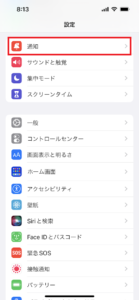
そうすると次の画面では、いろいろなアプリが表示されます。
これは、iPhoneがアプリによって通知を変更できますよ~ってことです。
(だから、通知を設定できるアプリが並んでいます)
今回は「Gmail」をタップして中を見てみますね。
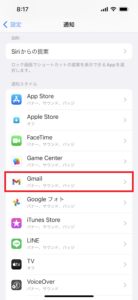
そうすると、次の画面では、
・通知を許可
・即時通知
の部分がONになっているかを確認してください。
(ONになっていないのであれば、タップしてONに設定変更してください。)
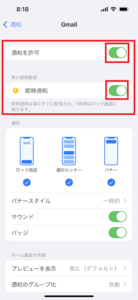
これで完了!
要点をまとめてみますね。
1.ホーム画面から「設定」をタップ
2.「通知」をタップ
3.「Gmail」をタップ
(メールアプリをタップ)
4.「通知を許可」と「即時通知」がONになっているか確認
となります。
次に、この設定をやってもダメな場合に確認する場所を紹介します。
iPhoneでメールの設定を変更する方法
iPhoneのメールの設定変更方法ですが、まず最初に、ホーム画面から「設定」のアイコンを見つけてタップしてください。

そうしたら次に、「メール」をタップしてください。
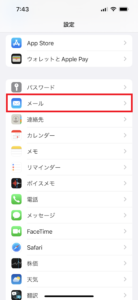
そうすると、「メール」の設定に関するいろいろな項目が表示されます。
その中で「アカウント」をタップしてください。
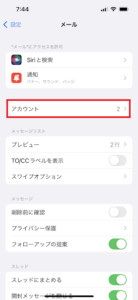
次の画面では「データの収得方法」をタップしてください。
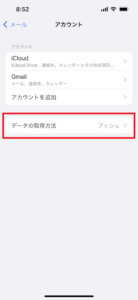
そうすると、メールのデータの収得方法の設定画面になります。
・プッシュ
・フェッチ
という2パターンのデータ収得方法が確認できると思います。
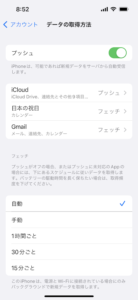
これについてザックリと説明しますね。
・プッシュ
→送信されたメールが、すぐにiPhoneのメールアプリに配信される方法
・フェッチ
→ユーザーが設定した時間に新しいメールがないか確認し、あればそのタイミングで受信
と、メールの受信方法は2パターンあるんです。
なので、
・プッシュ通知に変更できるのであればプッシュ通知に変更
・変更できないのであれば、時間間隔をなるべく短く
といった感じで設定を変更してください。
※Gmailの場合、対応しているのは「フェッチ」のみで「プッシュ」には対応していません。
Gmailはどうしたらいいの?
Gmailの場合、先ほども書きましたが、
・通知から設定した場合は、「即時通知」
・メールから設定した場合は、「フェッチ」
(時間を決めて受信)
となっています。
なので、Gmailをメールアプリを開かないと受信しない…という設定ではなく、即時受信に設定したい場合は、
・Gmailの通知を即時受信に設定
・Gmailは「メール」ではなく「Gmail」のアイコンから確認
という方法で、「メールアプリを開かないと受信しない」という症状はなくなると思います。
Gmailを、iPhoneメールに初期インストールされているメールアプリに紐づけて、そこから開く…となると、先ほど紹介したように、設定が「フェッチ」しか選択肢がなく、その結果、受信が遅れてしまいます。
なので、それを避けるために、Gmailの場合は、
・Gmailの通知を即時受信に設定
・Gmailは「メール」ではなく「Gmail」のアイコンから確認
してください。
まとめ
ということで本日の記事は、iphoneのメールがアプリを開かないと受信しない場合の対処法について紹介しました。
自分でも記事を書いていて、思ったのですが…
メールの設定に関しては複数個所あるので、ちょっとややこしいかな、と。
一つ一つ丁寧に設定を見直してみてください。
本日の記事は以上です。
最後までお付き合いいただき、ありがとうございます。

